QL-810W/810Wc
Veelgestelde vragen en probleemoplossing |
De papierinstellingen die op de servercomputer zijn opgegeven, zijn niet van toepassing op de clientcomputer.
Wijzigingen in de instellingen van de servercomputer worden niet automatisch overgenomen door de clientcomputer na het installeren van de gedeelde printer op de client. Raadpleeg een van de onderstaande methoden om de papierinstellingen van de clientcomputer te wijzigen.
Manier 1. Geef de papierinstellingen apart op op de clientcomputer.
Manier 2. Installeer de gedeelde printer opnieuw op de clientcomputer nadat u de papierinstellingen hebt opgegeven op de servercomputer.
Manier 1. Geef de papierinstellingen apart op op de clientcomputer.
-
Open het printerscherm. (Om te zien hoe u de map printers opent zie, “Hoe open ik het venster Apparaten en printers.”)
-
Voor Windows 11 / Windows 10 / Windows 8.1 / Windows 8 / Windows 7:
Klik met de rechtermuisknop op het printerpictogram van uw P-touch en klik op [Eigenschappen van de Printer].
Voor Windows Vista / Windows XP:
Klik met de rechtermuisknop op het printerpictogram van uw P-touch en klik op [Eigenschappen]. -
Klik op het tabblad [Algemeen] en klik vervolgens op de knop [Voorkeursinstellingen...] of [Voorkeursinstellingen voor afdrukken].
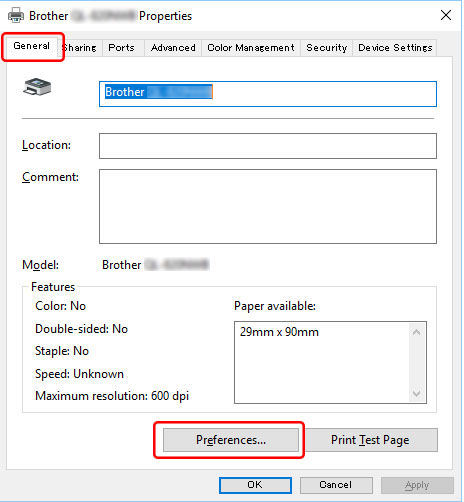
-
Geef de papierinstellingen op in het dialoogvenster Voorkeursinstellingen voor afdrukken.
- Klik op [OK] om het dialoogvenster te sluiten.
-
Open het printerscherm. (Om te zien hoe u de map printers opent zie, “Hoe open ik het venster apparaten en printers.”)
-
Voor Windows 11 / Windows 10 / Windows 8.1 / Windows 8 / Windows 7:
Klik met de rechtermuisknop op het printerpictogram van uw P-touch en klik op [Eigenschappen van printer].
Voor Windows Vista / Voor Windows XP:
Klik met de rechtermuisknop op het printerpictogram van uw P-touch en klik op [Eigenschappen].
-
Klik op het tabblad [Geavanceerd] en klik vervolgens op de knop [Standaardinstellingen...].
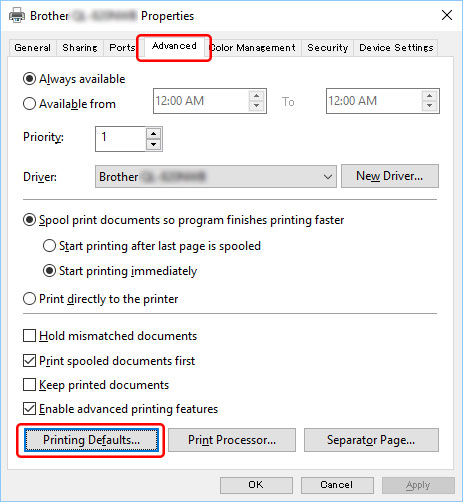
-
Geef de papierinstellingen op in het dialoogvenster Standaardinstellingen voor afdrukken.
-
Klik op [OK] om het dialoogvenster Eigenschappen te sluiten.
-
Verwijder de gedeelde printer van de clientcomputer.
-
Installeer de gedeelde printer opnieuw op de clientcomputer.
De papierinstellingen die op de servercomputer zijn opgegeven, worden nu overgenomen door de clientcomputer.
Verwante modellen
PT-9500PC, PT-9700PC, PT-9800PCN, PT-P750W, QL-1050, QL-1050N, QL-1110NWB/1110NWBc, QL-500, QL-500A, QL-580N, QL-650TD, QL-710W, QL-720NW, QL-810W/810Wc, QL-820NWB/820NWBc, RJ-2030, RJ-2050, RJ-2140, RJ-2150, RJ-3050, RJ-3150, RJ-3230B, RJ-3250WB, RJ-4040, RJ-4230B, RJ-4250WB, RL-700S, TD-2020/2020A, TD-2120N, TD-2125N, TD-2125NWB, TD-2130N, TD-2135N, TD-2135NWB, TD-4000, TD-4100N, TD-4420DN/4420DN(FC), TD-4520DN, TD-4550DNWB / 4550DNWB(FC)
